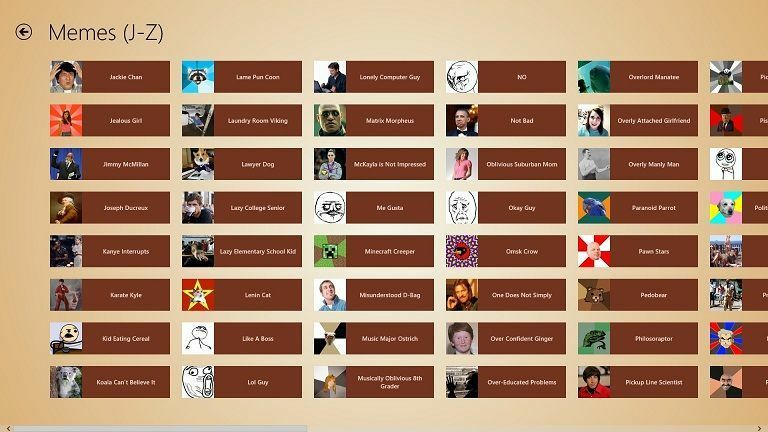Perangkat lunak ini akan menjaga driver Anda tetap aktif dan berjalan, sehingga menjaga Anda tetap aman dari kesalahan umum komputer dan kegagalan perangkat keras. Periksa semua driver Anda sekarang dalam 3 langkah mudah:
- Unduh DriverFix (file unduhan terverifikasi).
- Klik Mulai Pindai untuk menemukan semua driver yang bermasalah.
- Klik Perbarui Driver untuk mendapatkan versi baru dan menghindari kegagalan fungsi sistem.
- DriverFix telah diunduh oleh 0 pembaca bulan ini.
Terkadang, saat mencoba terhubung dengan database akses 32-bit dari Power BI-64bit Dekstop, Anda mungkin menemukan kesalahan yang tidak terdaftar. Kesalahan dapat terjadi dengan pesan yang berbeda tergantung pada pengguna. Kesalahan Power Bi penyedia tidak terdaftar juga dapat terjadi saat menyegarkan layanan seperti yang dilaporkan oleh pengguna di in Forum komunitas Power Bi.
Saya membuat laporan menggunakan PBI Desktop – sumbernya adalah file Excel di situs web publik (bukan OneDrive). Ketika saya menerbitkannya dan kemudian mencoba menggunakan situs Power BI untuk menyegarkan kumpulan data, saya mendapatkan kesalahan ini:
Kesalahan sumber dataBuku Kerja Excel: 'Microsoft. Penyedia ACE.OLEDB.12.0' tidak terdaftar di mesin lokal. Versi 64-bit dari penyedia Access Database Engine 2010 Access Database Engine OLEDB diperlukan untuk menyambungkan untuk membaca jenis file ini
Ikuti langkah-langkah dalam artikel ini untuk memperbaiki kesalahan Power Bi, penyedia tidak terdaftar masalah dengan desktop dan layanan Power Bi.
Cara memperbaiki kesalahan Power Bi penyedia tidak terdaftar
1. Instal versi 64-bit dari Microsoft Access Database Engine

- Jika kesalahan secara khusus menyatakan masalah dengan Microsoft Access Database Engine 2010 dan meminta Anda untuk menginstal perangkat lunak versi 64-bit, lakukan hal berikut.
- Pergi ke Microsoft Access Database Engine 2010 Redistributable halaman.
- Pilih bahasa dan klik Unduh tombol.
- Instal perangkat lunak pada mesin tempat Power Bi diinstal.
- Setelah perangkat lunak diinstal, coba sambungkan akses DB dari desktop Power BI. Periksa apakah menginstal perangkat lunak versi 64-bit telah menyelesaikan kesalahan.
Cara menonaktifkan filter di Power BI [PANDUAN LANGKAH DEMI LANGKAH]
2. Hapus dan buat ulang Pintasan

- Coba hapus pintasan Power Bi dari desktop.
- Sekarang buat pintasan baru dari layar Mulai untuk Desktop.
- Atau coba buka aplikasi Power Bi dari layar mulai.
- Masalah ini dapat terjadi jika Power Bi gagal membuat folder cache di dalam direktori temp.
3. Copot dan Instal Ulang Power Bi Dekstop

- Jika masalah berlanjut, Anda dapat mencoba menghapus dan menginstal ulang Power Bi di komputer Anda.
- tekan Tombol Windows + R untuk membuka Jalankan.
- Ketik kontrol dan klik baik untuk membuka Panel kendali.
- Pergi ke Program > Program dan Fitur.
- Pilih dan hapus instalan aplikasi Power Bi.
- Sekarang pergi ke Halaman unduhan Power Bi dan unduh versi terbaru.
- Instal aplikasi dan periksa apakah kesalahan Power Bi yang tidak terdaftar telah teratasi.
4. Solusi Lain untuk Dicoba

- Power Bi tidak mendukung ApiKeyName. Jadi, jika Anda mencoba menggunakan ApiKeyname dengan layanan Power Bi, Anda mungkin ingin beralih ke otentikasi dasar dan mencoba menyegarkan kembali.
- Verifikasi format file Excel Anda dan pastikan Anda menggunakan tipe file .xlsx atau .xlsm. Pastikan juga ukuran file di bawah 1 GB. Jika format file tidak dalam jenis file yang disebutkan di atas, pastikan Anda mengubahnya dan menerbitkan ulang file tersebut.
Kesimpulan
Kami telah mencoba memasukkan semua solusi yang mungkin untuk memperbaiki kesalahan Power Bi, pengguna tidak terdaftar oleh penyedia dalam artikel ini. Beri tahu kami mana yang berhasil untuk Anda di komentar.
CERITA TERKAIT YANG MUNGKIN ANDA SUKA:
- Cara menyegarkan data di Power BI [PANDUAN LANGKAH DEMI LANGKAH]
- Pelajari cara mengubah sumber data di Power BI [LANGKAH MUDAH]
- Cara menambahkan opsi Pencarian di Slicer di Power BI [LANGKAH MUDAH]